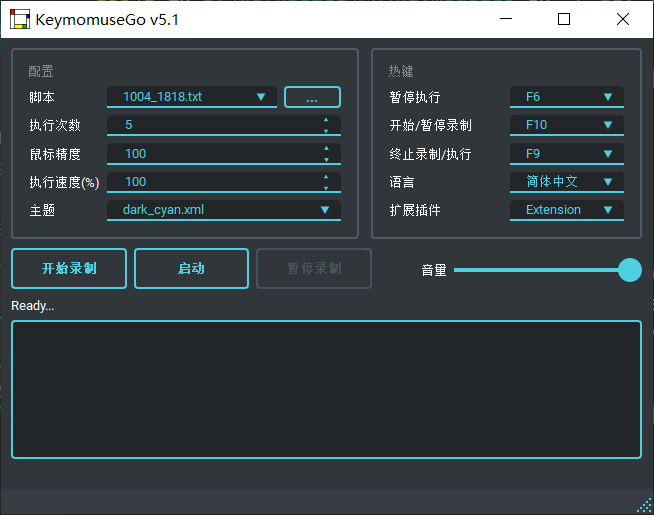
簡體中文| English
功能:記錄使用者的滑鼠鍵盤操作,透過觸發按鈕自動執行先前記錄的操作,可設定執行的次數,可以理解為精简绿色版的按键精灵。
用途:在進行某些操作簡單、單調重複的工作時,使用本軟體就可以很省力了。自己只要做一遍,然後接下來就讓電腦來做。
該軟體透過Python語言編寫,已打包為可執行文件,未安裝Python的用戶可直接下載release 版本,直接點擊KeymouseGo運行
1. 安装 Python3
2. pip install -r requirements-windows.txt
3. pip install pyinstaller
4. pyinstaller -F -w --add-data "./assets;assets" KeymouseGo.py
1. 安装 Python3
2. pip3 install -r requirements-universal.txt
3. pip3 install pyinstaller
4. pyinstaller -F -w --add-data "./assets:assets" KeymouseGo.py
1.點選录制按鈕,開始錄製。
2.在電腦上進行任意操作,例如點擊滑鼠、鍵盤輸入,這部分的動作會被記錄下來。
3.點擊结束按鈕,結束錄音。
4.點選启动按鈕,計算機會重複執行一遍第2步驟所錄製的動作。
直接運行指定腳本:
> ./KeymouseGo scripts/0314_1452.txt
運行指定腳本3次:
> ./KeymouseGo scripts/0314_1452.txt -rt 3
> ./KeymouseGo scripts/0314_1452.txt --runtimes 3
以200%的速度運行指定腳本:
> ./KeymouseGo scripts/0314_1452.txt -sp 200
> ./KeymouseGo scripts/0314_1452.txt --speed 200
載入自訂擴充功能MyExtension運行指定腳本:
> ./KeymouseGo scripts/0314_1452.txt -m MyExtension
> ./KeymouseGo scripts/0314_1452.txt --module MyExtension
1.可設定腳本重複執行的次數,若為0即為無限迴圈。
2.預設啟動熱鍵為F6 ,功能等同於启动按鈕;預設終止熱鍵為F9 ,按下後將會停止正在執行的腳本。
3.錄製時只記錄滑鼠點擊動作和鍵盤動作,不記錄滑鼠移動軌跡。
4.每次錄製結束後都會在scripts目前產生新的腳本檔。
5.運行前可以在清單中選擇一個需要執行的腳本。
6、 scripts下的腳本文件內容可以修改,修改時可參考如下所述脚本格式说明。
7.熱鍵設定中的Middle指涉滑鼠中鍵, XButton指涉滑鼠側鍵
8.由於程式速度受限,當輸入的滑鼠速度大於一定值時腳本將無法以預期的輸入速度執行
在部分系統環境中,可能出現無法錄製完整的滑鼠事件的情況,請以管理員身分/root身分執行此工具即可正常使用。
使用Mac的用戶,需要確保程式在輔助功能白名單,如果使用打包的exec文件,則還需要確保終端也在輔助功能白名單。 如果app程式閃退,請嘗試給予~/.qt_material目錄下檔案的寫入權限:
chmod -R 770 ~ /.qt_material演示螢幕解析度為
1920 * 1080
[
[3000, "EM", "mouse right down", ["0.05208%", "0.1852%"]], // 开始运行 `3000ms` 后,在屏幕相对坐标 `(0.05208, 0.1852)`即 `(100,200)` 处 `按下鼠标右键`;
[50, "EM", "mouse right up", ["0.05208%", "0.1852%"]], // 等待 `50ms` 后在相同位置 `抬起鼠标右键`;
[1000, "EK", "key down", [70, "F", 0]], // 等待 `1000ms` 后 `按下f键`;
[50, "EK", "key up", [70, "F", 0]], // 等待 `50ms` 后 `抬起f键`;
[100, "EM", "mouse left down", ["0.2604%", "0.4630%"]], // 等待 `100ms` 后,在屏幕相对坐标 `(0.2604, 0.4630)`即 `(500, 500)` 处 `按下鼠标左键`;
[100, "EM", "mouse move", ["0.2604%", "0.5556%"]], // 等待 `100ms` 后,鼠标移动至相对坐标 `(0.2604, 0.5556)`即 `(500, 600)` 位置;
[100, "EM", "mouse left up", ["0.3125%", "0.5556%"]], // 等待 `100ms` 后,在屏幕相对坐标 `(0.3125, 0.5556)`即 `(600, 600)` 处 `抬起鼠标左键`;
[100, "EX", "input", "你好 world"], // 等待 `100ms` 后,在当前位置输入 `你好 world` 文字。
]
腳本為json格式,每一行代表一次動作:
EM為滑鼠, EK為鍵盤, EX為其他拓展動作。mouse left down為滑鼠左鍵按下, mouse left up為滑鼠左鍵抬起,mouse right down為滑鼠右鍵按下, mouse right up為滑鼠右鍵抬起,mouse middle down為滑鼠中鍵按下, mouse middle up為滑鼠中鍵抬起,mouse wheel up為滑鼠滾輪上滑, mouse wheel down為滑鼠滾輪下滑,key down為鍵盤按鍵按下, key up為鍵盤按鍵抬起,mouse move為滑鼠滑過, input輸入文字。//後的部分為註釋內容。功能的使用詳見wiki
我是陶佳元,熱愛程式碼,懷舊,網路上常用的ID 有taojy123 、tao.py。
我的個人站點tslow.cn 整理並列了一些个人项目和小工具合集。
你可以在簡書瀏覽我最新發佈的文章,還可以在B站觀看我的技術分享和生活紀實。
我的信箱: [email protected]
如果您是開發愛好者,並對本專案感興趣,歡迎參與專案的共同建設,您可以透過本專案的dev分支查看目前的進度,並且可以向本專案的dev分支提交Pull request 來貢獻程式碼。
在此,特別感謝積極貢獻者:
感謝JetBrains 免費提供開發工具
暫時沒辦法打包x86版本,32 位元系統的同學請自行原始碼編譯,或下載v1.5舊版使用
//進行內容註釋mouse move事件),並可在軟體中設定軌跡精度,填入0 即不錄製軌跡。 針對這個issue(#39) 增加了兩個功能點
F9熱鍵,來終止腳本執行[-1, -1] , 用以表示在滑鼠目前位置直接點擊因為相容macOS 遇到的很大的阻礙,最終放棄跨平台,血淚史可參考這兩個issue: #24 moses-palmer/pynput#55
win32api來模擬事件,只支援windows 系統shift +上下左右的回放問題,見#27win32api ,不需要再手動設定螢幕縮放比例了Python3 pynput實現動作捕捉和執行,不再需要安裝pywin32和pyhookpynput似乎不相容於WinXP,暫時沒辦法打包x86版本后台模式启动热键和终止热键